Aiwa как подключить телефон
В настоящее время смартфон стал незаменимым помощником, обеспечивающим своего владельца всем необходимым: связью, камерой, интернетом, видео и музыкой.
К сожалению, возможности телефона ограничены, и обеспечить, например, качественное звучание той или иной мелодии порой он не может ввиду наличия только стандартных динамиков. Но для улучшения звука и правильной его подачи существует музыкальный центр. Зная о способах связи мобильного телефона и стереосистемы, пользователь сможет наслаждаться любимой музыкой в высоком качестве. Рассмотрим основные способы подключения этих двух устройств.
Способы подключения
Существует всего два основных и наиболее распространенных способа, благодаря которым можно легко подключить телефон к музыкальному центру.
- AUX. Для осуществления подключения через AUX понадобится кабель. На обоих концах такого провода имеются штекеры со стандартным диаметром, равным трем с половиной мм. Один конец провода подключается к телефону, второй подсоединяется к стереосистеме.
- USB. Чтобы соединить мобильное устройство и аудиосистему при помощи этого способа, необходимо воспользоваться USB-кабелем, который чаще всего идет в комплекте с телефоном. Вставив USB в нужные разъемы двух устройств, необходимо только установить на музыкальном центре источник сигнала с USB, и на этом процесс подключения будет завершен.


Подготовка
Перед тем как осуществить вывод звука с телефона на музыкальный центр, необходимо подготовить основные устройства, которые понадобятся для этого, а именно:
- смартфон – осуществляет управление громкостью и переход от одного трека к другому;
- стереосистема – обеспечивает более громкое звучание;
- соединительный кабель, подходящий как к разъему телефона, так и к разъему аудиосистемы, – устанавливает связь между перечисленными устройствами.
Обратите внимание, что телефон предварительно стоит зарядить, чтобы в процессе воспроизведения он не выключился и не доставил вам лишних хлопот. Кабель прежде осмотрите, чтобы он был целостным, а повреждения разного рода отсутствовали.
Пошаговая инструкция
Для того чтобы обеспечить себе качественное, мощное и насыщенное воспроизведение любимых музыкальных композиций, необходимо свой смартфон подключить к стереосистеме, выполнив определенную последовательность действий.
AUX
- Приобрести кабель с двумя штекерами на концах. Размер каждого из них составляет 3,5 мм.
- Один штекер подсоединить к телефону, воткнув в соответствующий разъем (как правило, это разъем, куда подключаются наушники).
- На корпусе музыкального центра отыскать отверстие с надписью «AUX» (возможно и другое обозначение «AUDIO IN») и другой конец провода вставить в этот разъем аудиосистемы.
- Отыскать на стереосистеме кнопку «AUX» и нажать ее.
- На экране смартфона найти нужную композицию и включить ее.



USB
- Приобрести кабель с двумя разными концами: USB и microUSB.
- MicroUSB вставить в соответствующий разъем телефона.
- USB подсоединить к аудиосистеме, найдя нужное отверстие и воткнув туда другой конец провода.
- На стереосистеме осуществить настройку, в которой в качестве источника следует указать сигнал, подающийся через USB.
- Выбрать желаемый трек и нажать на кнопку «Воспроизведение».
Способы подключения смартфона к стереосистеме, которые были рассмотрены, являются самыми распространенными и простыми вариантами.
Подключение через AUX наиболее популярное, так как подходит для подключения телефона к таким музыкальным центрам, как LG, Sony и другие.



Советы и рекомендации
Чтобы процесс подключения осуществился с первого раза, а звук был качественным, следует принять во внимание важные моменты.
- Можно использовать мобильное устройство, которое работает как на операционной системе Android, так и на iOS. В данном случае модель смартфона роли не играет, главное – осуществить правильное подключение к аудиосистеме.
- Телефон, который будет подключаться к стереосистеме, должен быть заряжен.
- Не стоит торопиться покупать USB-кабель. Проверьте комплектацию своего смартфона. Вполне возможно, что этот кабель уже у вас есть.
- Прежде чем использовать стандартный кабель, проверьте разъемы стереосистемы. Иногда они отличаются от стандартных, и тогда следует купить кабель, подходящий именно под ваши устройства.
- Кабель, необходимый для воспроизведения треков с телефона через музыкальный центр, продается практически в любом магазине электроники по доступной цене.

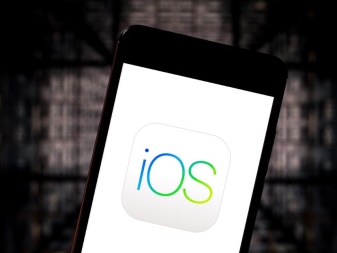
Из всего вышеперечисленного можно сделать вывод, что с подключением смартфона к музыкальному центру справится любой пользователь, так как для этого не требуется каких-то специальных навыков и знаний, а на осуществление этой процедуры уходят считаные минуты. Потребуется лишь выбрать подходящий вариант подключения и купить нужный провод. Простое соединение двух устройств способно вывести качество звука на новый уровень и доставить массу положительных эмоций при прослушивании любимых композиций.
О том, как быстро подключить телефон к музыкальному центру, вы узнаете из следующего видео.
Музыка сопровождает человека на протяжении всей жизни. В наше время большинство людей слушают композиции через смартфон, который позволяет хранить тысячи треков, а также запускать их воспроизведение онлайн. Но качество встроенных динамиков далеко от идеала. Кроме того, обычный телефон по уровню громкости и детализации сильно уступает и телевизорам, и профессиональной акустике.
Зачем подключать смартфон к внешней акустике

Нельзя отрицать функциональность смартфона. Он позволяет переключать треки, ставить воспроизведение на паузу, составлять плейлисты, а также регулировать настройки эквалайзера. Многие из обозначенных функций не доступны на внешней акустике.
Поэтому идеальным вариантом прослушивания музыки выглядит подключение телефона к музыкальному центру, беспроводной колонке или телевизору. Так человек сможет совместить функциональность и высокое качество звучания.
Как подключить телефон к музыкальному центру через AUX
Во многих домах еще с начала 2000-х годов остались музыкальные центры. Это устройства, которые воспроизводят музыку с аудиокассеты, компакт-диска или флешки. Но запускать любимые треки намного удобнее со смартфона, ведь прямо на экране человек может видеть, какая в данный момент играет песня.

Один из основных способов подключения смартфона к внешней акустике – использование интерфейса AUX. Разъем способен принимать и воспроизводить музыку на внешней акустике с любого устройства будь то мобильный телефон, планшет или компьютер. Для подключения гаджета к музыкальному гаджету при помощи AUX понадобится всего 3 компонента:
- смартфон;
- музыкальный центр;
- кабель AUX.
Обычно шнур не предоставляется в комплекте с одним из предлагаемых устройств, поэтому его нужно докупать отдельно. Правда стоимость кабеля редко превышает отметку в 150 рублей. Но не стоит торопиться с покупкой. Кабели бывают разные, и далеко не все подойдут именно к вашему музыкальному центру.
Выход AUX располагается на задней части устройства. Здесь может быть 1 или 2 разъема. В первом случае стереозвучание запускается по умолчанию. Во втором – звук из телефона отдельно передается на правую и на левую колонку. Обязательно учтите этот факт перед покупкой кабеля.
Когда все комплектующие собраны, можно приступать к сопряжению устройств:

- Вставьте часть кабеля с 3,5-мм штекером в телефон.
- Другую часть подключите к акустической системе.
- Запустите воспроизведение композиции на смартфоне.
При помощи AUX к музыкальному центру можно подключить не только Android-смартфон, но и обычный кнопочный телефон с поддержкой MP3.
Если подключение выполнено верно, при запуске одной из композиций на мобильном устройстве, звук начнет идти из акустических колонок. Встроенный динамик смартфона останется незадействованным.
Как подключить смартфон к музыкальному центру через USB
AUX – не единственный интерфейс, которым располагают смартфоны и музыкальные центры. Также устройства имеют на борту разъемы формата USB. Но прежде чем прибегать к данному методу подключения, нужно учесть 2 важные детали:
- на старой акустической системе может не быть данного интерфейса;
- на телефоне стоит уменьшенная версия USB-разъема: MicroUSB или USB-C.
Все это нужно принять во внимание, отправляясь в магазин за покупкой кабеля. Однако, в отличие от метода с AUX, шнур USB-MicroUSB у вас уже наверняка есть дома. Он идет по умолчанию в комплекте с любым смартфоном. Так что пользователю перед подключением нужно лишь убедиться, что музыкальный центр обладает разъемом USB.

В случае, когда все условия соблюдены, можно переходить к сопряжению:
- Вставить маленький конец кабеля в телефон.
- Полноценный штекер USB подключить к акустике.
- В настройках музыкального центра в качестве источника сигнала выбрать USB.
- Запустить понравившуюся композицию.
В отличие от ранее предложенного метода сопряжения через AUX, воспроизведение запускается не с телефона, а с акустической системы. Это связано с тем, что при подключении с использованием интерфейса USB, мобильный гаджет воспринимается акустикой, как внешний накопитель. Соответственно, с аналогичным успехом человек может включить песни через флешку.
Беспроводное соединение
Не секрет, что в последнее время особую популярность набирают беспроводные технологии. Они позволяют человеку избавиться от лишних проводов, в которых легко запутаться. Беспроводные технологии в том числе применяются и во внешней акустике. Однако, далеко не факт, что ваш музыкальный центр их поддерживает.
Для сопряжения с телефоном используется Bluetooth. Датчик не устанавливался в старые акустические системы. Его наличие является крайне редким. Поэтому логичным будет рассмотреть 2 способа беспроводного подключения:
- с использованием встроенных средств;
- при помощи дополнительного Bluetooth-модуля.
В первом случае предполагается, что музыкальный центр все-таки обладает датчиком блютуз. Для запуска воспроизведения нужно выполнить следующее:

- Активировать Bluetooth на обоих девайсах.
- Запустить на смартфоне обнаружение внешних устройств.
- Подключиться к музыкальному центру.
- Поставить на воспроизведение любую из понравившихся песен.
Запуск и управление музыкальными композициями будет осуществляться с телефона. Но, если внешняя акустика не оснащена модулем блютуз, придется идти обходными путями. Лучший вариант – приобрести маленький Bluetooth-адаптер в магазине электроники.
Bluetooth-соединение работает на коротком расстоянии. Если телефон отдалится от акустической системы на 10 метров, воспроизведение прервется.

Это очень маленькое устройство, которое можно подключить к музыкальному центру, используя интерфейс USB. С его помощью любая домашняя техника получит поддержку Bluetooth. Стоимость такого прибора невысока – 100-300 рублей в зависимости от магазина, где осуществляется покупка.
Для подключения нужно:
- Вставить адаптер в музыкальный центр.
- Активировать блютуз на телефоне.
- Запустить обнаружение, а затем выбрать для подключения адаптер.
- Открыть песню, чтобы начать воспроизведение.
Вот так без особых проблем даже старый музыкальный центр, принимающий только аудиокассеты, сможет воспроизвести песню через Bluetooth. Аналогичным образом можно поступить с другой акустикой вроде колонок.
Как подключить смартфон к колонкам от телевизора
Встроенные динамики в телевизоре намного сильнее акустической системы любого современного смартфона. Поэтому данный тип устройств тоже можно рассматривать в качестве музыкального центра. Подключиться к телевизору можно самыми разными способами:
- через AUX;
- по USB;
- с помощью Bluetooth или Wi-Fi.
В нашем списке варианты разделены в порядке актуальности. Так, подключение через AUX возможно даже на самых старых устройствах, по USB на телевизорах поновее (после 2008 года выпуска), с помощью буспроводных технологий только при поддержке Smart TV.
Чтобы добиться наиболее качественного звучания, рекомендуется выбирать проводные способы подключения.

В первом случае алгоритм такой же простой, как и при сопряжении телефона с музыкальным центром. Просто вставляем один штекер кабеля в мобильный аппарат, а другой – в телевизор. Воспроизведение запускается со смартфона. Но тут тоже нужно учитывать особенности ТВ-приемника. У него может быть 1 AUX-выход или 2 для левой и правой колонки.
Для подключения по USB пользователю вновь понадобится соответствующий кабель, который идет в комплекте со смартфоном. Одна часть вставляется в мобильный девайс, а вторая – в телевизор.

Затем нужно перейти в настройки ТВ-приемника и в качестве источника сигнала выбрать задействованный разъем USB. Управление при этом осуществляется пультом, то есть смартфон воспринимается телевизором в качестве внешнего накопителя, как обыкновенная флешка.
Наконец, способ беспроводного подключения. Он доступен только на новых моделях с поддержкой технологии Smart TV. Для использования Bluetooth нужно:

- Активировать датчик на телевизоре.
- Включить блютуз на телефоне и запустить поиск доступных устройств.
- Для подключения нажать на имя своего телевизора.
- Запустить воспроизведение музыки на смартфоне.
Чтобы задействовать во время прослушивания музыки Wi-Fi, нужно досконально знать особенности телевизора. На устройствах компании LG используется функция Wi-Fi Direct. Ее можно активировать в настройках, а затем выбрать смартфон для подключения.

На телевизоре другой марки может использоваться функция наподобие Miracast. Она представляет собой зеркальное отображение происходящего на экране смартфона на большой дисплей ТВ-приемника. При этом на телевизор передается не только картинка, но и звук, необходимый для воспроизведения музыки.
Вы можете применить на практике любой из понравившихся вариантов. Все они хороши по-своему. Однако, далеко не всегда функционал телевизора дает возможность подключиться беспроводным способом.
Как подключить телефон к переносной колонке
Самым популярной внешней акустикой на данный момент являются переносные колонки. Они могут быть большими и маленькими. Некоторые из них даже помещаются в кармане. Но вне зависимости от размеров к любой портативной колонке можно подключить телефон, чтобы ощутить новые детали любимых музыкальных композиций.
Наиболее востребованным способом сопряжения является Bluetooth. Датчиком оснащаются все смартфоны и подавляющее большинство колонок. Чтобы выполнить подключение таким образом, необходимо:
- Включить колонку.
- Активировать блютуз на телефоне.
- Запустить поиск устройств.
- Для подключения кликнуть по названию своей колонки.
- Поставить на «Play» музыкальную композицию.

Также портативные колонки оснащаются интерфейсом AUX. В отличие от телевизора, он не имеет разветвлений на 2 штекера, поэтому можно воспользоваться одинарным кабелем.
Кабель AUX практически всегда идет в комплекте с портативной колонке. Проверьте коробку, чтобы не тратить деньги на приобретение нового шнура.
Для подключения через AUX потребуется:
- Вставить одну часть кабеля в 3,5-мм разъем телефона.
- Второй штекер подсоединить к колонке.
- Запустить воспроизведение на смартфоне.

Если мобильный аппарат не обладает аудиоджеком, может помочь специальный переходник. Иногда он идет в комплекте с телефоном. Но чаще всего его приходится докупать в магазине по цене в районе 100-200 рублей.
Возможные проблемы
Подключить телефон к внешней акустике очень легко. Кроме того, существует огромное количество вариантов сопряжения. Однако, из-за незнания особенностей техники могут возникнуть проблемы с подключением. Предлагаем ознакомиться со списком наиболее распространенных ошибок и способами их исправления.
В один прекрасный момент может получиться так, что вам понадобится (или просто захочется) вывести фото или видео с телефона на большой экран.

Причины для этого могут быть любые: может, вам захочется показать друзьям фото с отпуска на большом экране, а может посмотреть фильм или застримить игру.
Чтобы вам не пришлось блуждать по интернету в поисках мануалов, мы подготовили для вас короткую инструкцию по видам и способам подключения смартфона к телевизору.
Подключение телефона к телевизору при помощи OTG+MHL
Самый простой и очевидный вариант – это проводное подключение с использованием соответствующего адаптера.

С одной стороны – да, в эру беспроводных технологий подключение по проводу – это вообще прошлый век и неясно зачем в доме столько проводов. С другой – именно этот способ передаёт изображение напрямую с телефона без каких-либо задержек, поэтому в некоторых ситуациях он самый уместный. К тому же, использование адаптера OTG+MHL позволяет подключить к смартфону клавиатуру, мышку или джойстик и превратить телефон в полноценную игровую приставку или компьютер, а сам смартфон использовать как системный блок.
Как подключить телефон к телевизору при помощи Miracast
Технология Miracast – это, по сути, беспроводной аналог HDMI-кабеля, передающий всё, происходящее на экране смартфона или компьютера на подключенный телевизор. Эдакое беспроводное дублирование экрана.

На Android-смартфоне эта функция находится или в настройках, в разделе подключений – «Трансляция», или в шторке, где она может называться по-другому, например Screen Mirroring, Mirror Share, Smart View или как-нибудь ещё. У iPhone есть аналог: AirPlay. По сути, то же самое, так что искать «костыли» не придётся.

Всё бы хорошо, но у Miracast есть пара не очень удобных особенностей. Во-первых, это действительно полное дублирование экрана, то есть если вы блокируете телефон – экран телевизора тоже гаснет. А во-вторых нет никакой многозадачности: на большом экране происходит именно то, что и на смартфоне, а значит запустить фильм и под него посидеть в соцсетях или поиграть, например, не получится.
Подключение к телевизору при помощи Chromecast
Сразу стоит уточнить: устройство Google Chromecast – это лишь одно из устройств, поддерживающее одноимённую технологию.

Точно так же её поддерживают и многие телефоны, от Google Pixel и Samsung до Xiaomi и Huawei, а также всяких ноу-нейм китайцев третьего эшелона. А также немалое количество телевизоров, что, пожалуй, важнее.

Если в вашей Wi-Fi-сети есть телевизор с поддержкой Chromecast, тогда на смартфоне в окне плеера появится специальный значок, предлагающий передать трансляцию видео на телевизор.

После передачи со смартфоном можно делать что угодно: хоть игру запустить, хоть на АлиЭкспрессе новые наушники поискать, хоть вообще отложить его в сторону, так как по сути смартфон просто передаст телевизору ссылку на видео и будет отображать элементы управления, а тот уже будет воспроизводить файл по указанной ссылке.

Кстати, через Chromecast можно передать видео на телевизор и с ноутбука, а ноут тогда вообще можно убрать: телевизор получил ссылку и открыл видео напрямую с сайта, так что посредничество ноутбука уже, в принципе, и не нужно.

И ещё один приятный момент: технология Chromecast по умолчанию поддерживает работу в режиме Miracast, то есть можно передать телевизору ссылку на интересующий сериал, а можно перейти в режим дублирования экрана и полистать те же фотки на большом экране.
Беспроводной адаптер
Для тех, чьи телевизоры не поддерживают Wi-Fi, но кто не хочет «привязывать» смартфон к телевизору лишними проводами, тоже есть вариант. Он подразумевает некоторые траты, но это всё равно дешевле, чем покупать новый телевизор с поддержкой Wi-Fi и вышеупомянутых технологий.
Речь идёт о беспроводном адаптере, том же Google Chromecast за плюс-минус 30 долларов или вообще китайском AnyCast за десятку баксов. Подключаете устройство в HDMI-разъём – и вот ваш надёжный старичок умеет подключаться к Wi-Fi и работать с тем самым хромкастом и миракастом.

Единственный минус такого решения в том, что бюджетные адаптеры не умеют передавать разрешение в разрешении выше FullHD, так что если хочется посмотреть каких-нибудь «Мстителей» в 4К – придётся раскошелиться на адаптер, поддерживающий Chromecast Ultra, а это совсем другие деньги. Да и смысла в этом нет, благодаря существованию следующего способа.
Android TV
Эта система предустановлена на большинстве современных телевизоров, а для более старых моделей можно приобрести TV-Box типа Xiaomi Mi Box: стоит относительно недорого, а функциональность отличная. И Chromecast, и Miracast, и любой другой «каст» из плеймаркета, ну и плюс независимая операционная система. А та же Xiaomi Mi Box S поддерживает технологию Chromecast Ultra, позволяющую транслировать видео в 4К, а стоит она при этом всего 50 долларов. Сама приставка подключается «по проводу», а вот связь с внешним миром уже беспроводная, по Wi-Fi.

В каком-то смысле это аналог беспроводного адаптера, но с более обширными возможностями, не ограниченными передачей информации со смартфона.
Smart TV
Ещё одна технология, которая есть у многих современных телевизоров – это Smart TV. Беда в том, что Smart TV синхронизируется со смартфоном только через YouTube, так что запустить киношку с какого-нибудь стороннего сайта через телефон не получится.

Зато подключается всё очень просто. Устанавливаем приложение YouTube, в его настройках выбираем пункт «Подключение вручную», запускаем YouTube на телефоне и там выбираем пункт настроек «Смотреть на телевизоре». При первичном подключении на экране появится цифровой код, который нужно будет ввести на смартфоне – вводим его и превращаем смартфон в удобный пульт для YouTube на телевизоре.



Это, конечно, не совсем то же, что предыдущие варианты, да и работает только с одним приложением, но в некоторых ситуациях очень удобно.
Wi-Fi Direct и DLNA
Напоследок поговорим об устаревших технологиях подключения, которые кому-то ещё могут пригодиться.
Например, стандарт DNLA позволит вывести изображения, музыку и некоторые форматы видео на телевизор с поддержкой Wi-Fi. Мало кто скачивает фильмы на телефон, чтобы потом вывести их на телевизор, но видео с прогулки посмотреть на большом экране – почему бы и нет?

Ещё один вариант – это Wi-Fi Direct или же Wi-Fi Peer-to-Peer, позволяющий подключать смартфон к телевизору по Wi-Fi, минуя роутер. Но скорость такого подключения довольно низкая, так что полезность такого подключения именно в данном формате весьма сомнительна. Тем не менее такая технология есть, и не сказать о ней нельзя – вдруг пригодится.

Давно лежит на полке старый мини центр AIWA в котором нет ни MP3 ни USB, т.е. ничего современного, и тут возникла идея сделать музыку на кухне и в ванной. Но конечно слушать CD не самый современный и удобный вариант.

Было решено встроить Bluetooth.
Конечно можно заказать на АЛИ, но я не люблю ждать, загорелся мини проектом — надо сразу сделать. В итоге купил в магазине такой модуль.


У модуля в комплекте пульт, проводки для подключения и даже заглушки отверстий под крепёж.
Разобрав аппарат нашел место, как будто специально для этого сделано (видимо там что-то стоит в более дорогих моделях).

Паяльник и напильник сделали свое дело

Далее секс с платой. Схему искать не стал, путем анализа нашел вариант подключения. Питание на большинство компонентов поступает после сигнала с пульта. Присутствует дежурное питание. Система оказалась интересна тем, что все платы питаются двумя нестабилизированными напряжениями +21 и +15 В. Причем эти напряжения подаются сразу на микрухи без стабилизаторов.
Внимательно посмотрев на плату bluetooth увидел там стабилизатор

78M05, блин обычная КРЕНка по сути. По даташиту держит 200 мА при входном напряжении до 25 В.

Решено тупо подпаять напрямую.
Одной из особенностей этого майфуна является отсутствие каких либо преобразователей (по крайней мере силовых), везде обычное линейное питание с линейным трансформатором.
Выводы звука решил подключить на AUX, которым все равно не пользуюсь. Для удобства просверлил отверстия в плате, и по возможности ввел провода со стороны компонентов.
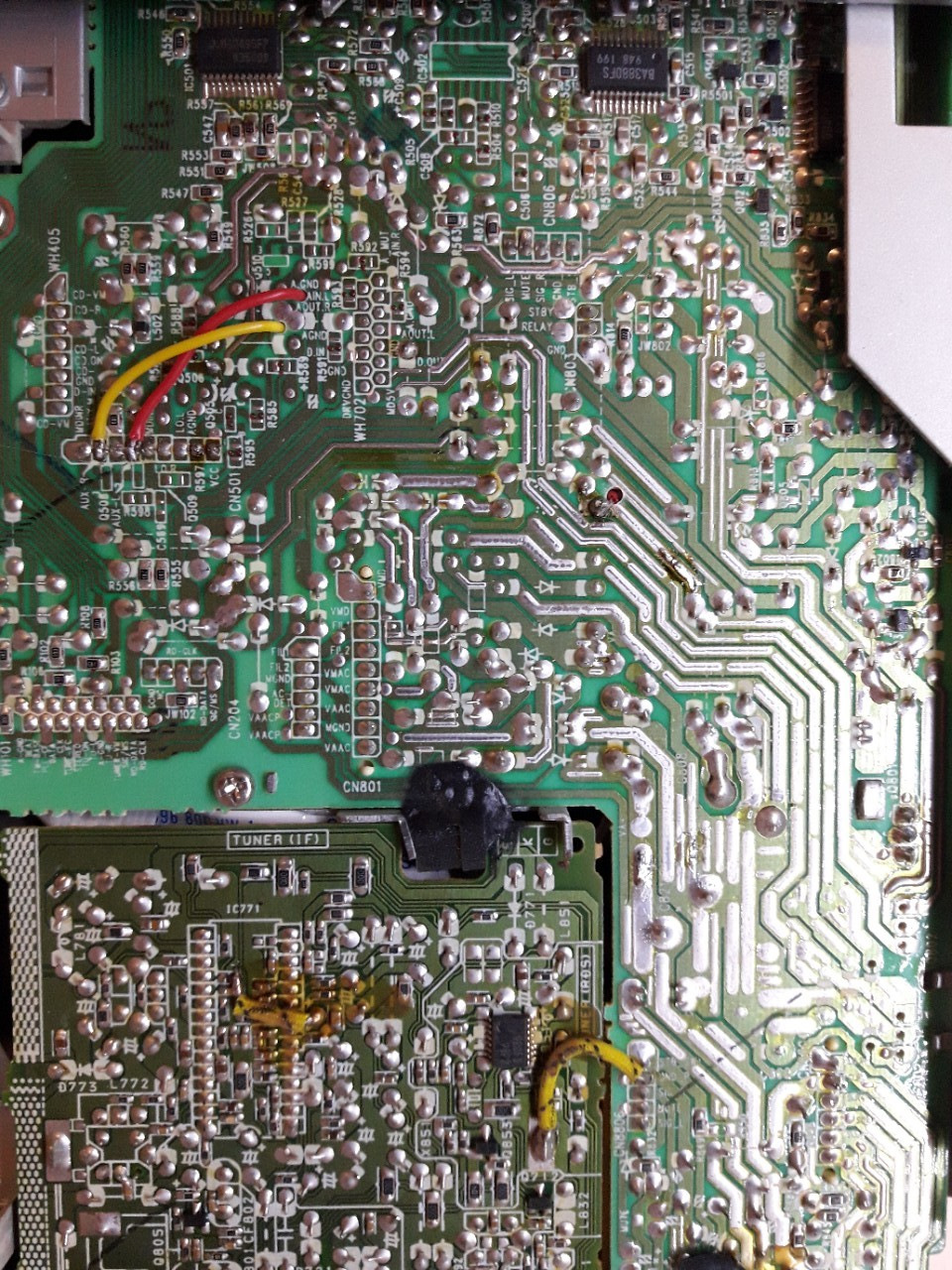
Включил, все заработало сразу.

Из недостатком отмечу что устройство все-таки шумит, причем шумит оно само, а не провода (проверил). Шум прослушивается только если громкость усилителя добавить на максимум, поэтому это не критично. Еще один недостаток, что после выключения питания приблуда не запоминает последний выбранный режим (bluetooth), а при включении переходит на AUX. Так что придется два пульта держать. Но это мелочи.
В целом работает хорошо, связь держит в пределах квартиры уверенно. Плюс можно флешку вставить.
Доволен!))
Читайте также:


